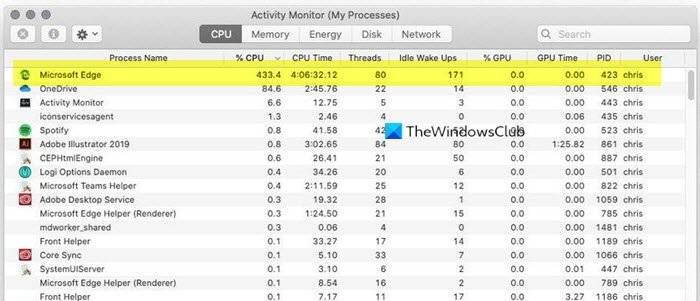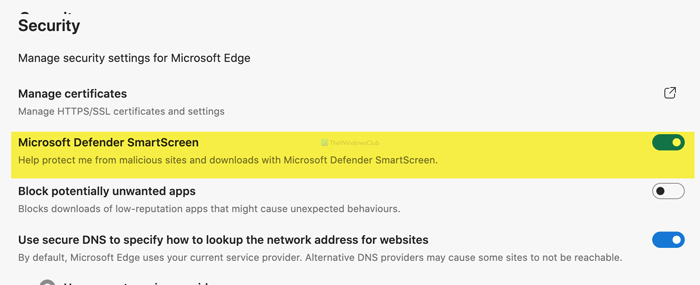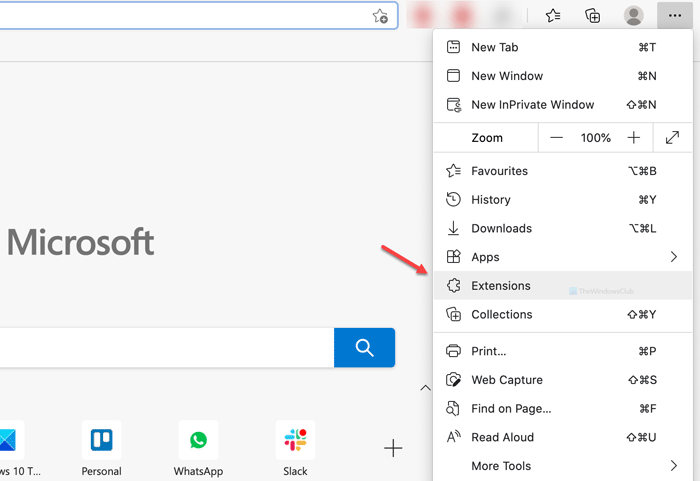Windows 11 Pro ISO文件在哪下载最新版?如何下载原装纯净版Win11 ?点击进入 持续更新!
为什么Microsoft Edge会消耗大量CPU和内存
您的Microsoft Edge实例消耗大量CPU资源有多个原因。但是,我们在这里列举了一些常见原因:
- 打开的选项卡数:打开的选项 卡越多,需要分配给Microsoft Edge的资源就越多。不仅是Edge浏览器,而且几乎适用于Mac和Windows OS的所有浏览器。
- 已安装扩展的数量: 就像打开多个浏览器窗口或选项卡一样。如果您有五个高端扩展,它将比拥有一个或两个扩展消耗更多的资源。它是如此简单。
- 内部文件冲突: 如果您的安装存在一些内部问题,则可能会导致这种情况。
- 新的错误或故障: 在任何时间点都可能出现错误或故障,并开始消耗比平常更多的内存。
- 屏幕分辨率: 如果屏幕更大,则必须提供更多的CPU能力。
- 后台进程的数量: 您必须限制后台进程的数量,因为这可能会导致此问题。
macOS上的Microsoft Edge高CPU和内存使用率
要在macOS上修复Microsoft Edge高CPU和内存使用情况,请遵循以下提示:
- 禁用Microsoft Defender SmartScreen
- 一次禁用一个浏览器扩展
- 清除缓存和浏览历史记录
- 重置Microsoft Edge
让我们详细检查这些解决方案。
1]禁用Microsoft Defender SmartScreen
即使Mac计算机上没有Microsoft Defender,Edge仍会部分使用Microsoft Defender SmartScreen功能。它可以帮助您在使用Microsoft Edge浏览器时保护计算机免受恶意文件下载和网站的侵害。但是,由于Edge在后台运行,因此可能会继续使用比平常更多的资源。因此,最好禁用此功能以检查它是否是罪魁祸首。为此,请按照以下步骤操作-
打开Microsoft Edge浏览器,然后单击三点图标。然后,从列表中选择 “设置” ,然后切换到“ 隐私”,“搜索和服务” 选项卡。或者,您可以edge://settings/privacy在地址栏中输入并按 Enter 键。打开页面后,向下滚动以找到“ 安全性” 标签。
默认情况下, Microsoft Defender SmartScreen 已打开。您必须切换相应的按钮才能禁用此功能。
Microsoft已经发布了针对此问题的修复程序,因此,请将您的Microsoft Edge版本更新为最新版本,以获取此修复程序。
2]一次停用一个浏览器扩展
如果在Edge浏览器中安装了大量扩展程序,则最终可能会得到一个非常慢的浏览器。即使您没有很多扩展名,也请按照以下步骤操作,因为故障或错误可能会导致相同的问题。要开始使用,请在Edge浏览器中单击三点设置按钮,然后选择 扩展 选项。之后,立即禁用所有扩展,然后检查问题是否仍然存在。
如果不是,请启用所有扩展,然后一次禁用一个。这样,您将能够找出发生故障的扩展。
3]清除缓存和浏览历史记录
如果上述解决方案对您不起作用,请清除macOS上Edge的浏览历史记录,缓存,Cookie等。
4]重设Microsoft Edge
如果您在Edge浏览器中进行了几次更改,则可能会导致相同的问题。主要是,如果您启用了各种实验性功能或标志,最终将遇到相同的问题。因此,重置浏览器将解决问题。
导航到新的Microsoft Edge浏览器中的以下地址:
edge://settings/reset
它将打开一个弹出窗口-重置设置。要重置,请单击 重置设置。 可能需要一段时间,具体取决于您的浏览器携带的数据量。